Windows 侦听端口与进程PID
目标:在Windows环境下,用netstat命令查看某个端口号是否占用,为哪个进程所占用.
操作:操作分为两步:
(1)查看该端口被那个PID所占用;
方法一:有针对性的查看端口,使用命令Netstat –ano|findstr “<端口号>”,如图,最后一列为PID。图中的端口号为1068,所对应的PID为3840。
(2)查看该PID对应的进程名称。
方法一:一直用命令查找,tasklist|findstr “<PID号>”
![]()
从 (c)图 可以看出,PID为3840所对应的进程名字为msnmsgr.exe。
方法二:用任务管理器查看。
调出任务管理器,选择列,如图。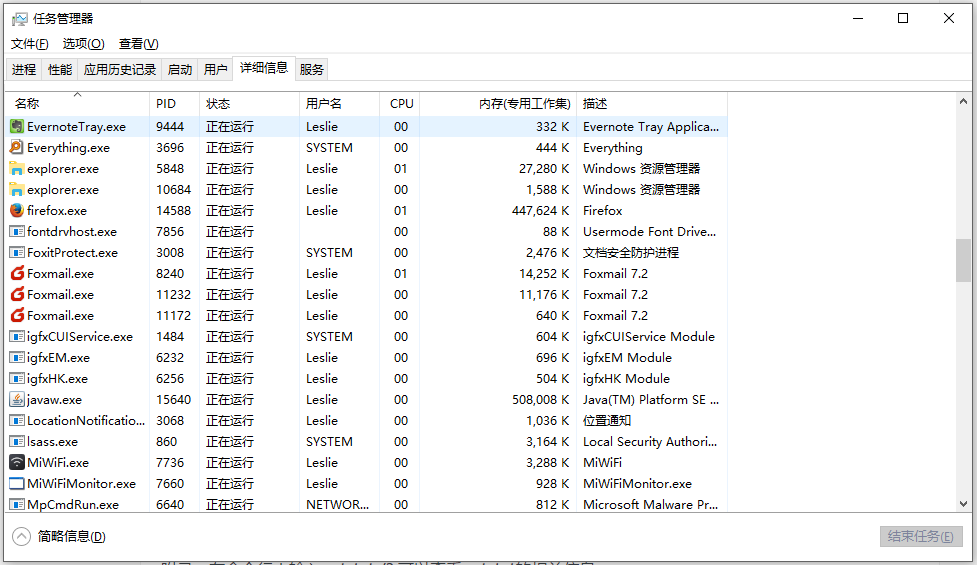
查看PID对应的进程名称。如(e)图中的firefox.exe
附录:在命令行中输入netstat /? 可以查看netstat的相关信息。
Microsoft Windows [版本 10.0.14393]
(c) 2016 Microsoft Corporation。保留所有权利。
C:\Users\Leslie>netstat ?
显示协议统计信息和当前 TCP/IP 网络连接。
NETSTAT [-a] [-b] [-e] [-f] [-n] [-o] [-p proto] [-r] [-s] [-x] [-t] [interval]
-a 显示所有连接和侦听端口。
-b 显示在创建每个连接或侦听端口时涉及的
可执行程序。在某些情况下,已知可执行程序承载
多个独立的组件,这些情况下,
显示创建连接或侦听端口时
涉及的组件序列。在此情况下,可执行程序的
名称位于底部 [] 中,它调用的组件位于顶部,
直至达到 TCP/IP。注意,此选项
可能很耗时,并且在你没有足够
权限时可能失败。
-e 显示以太网统计信息。此选项可以与 -s 选项
结合使用。
-f 显示外部地址的完全限定
域名(FQDN)。
-n 以数字形式显示地址和端口号。
-o 显示拥有的与每个连接关联的进程 ID。
-p proto 显示 proto 指定的协议的连接;proto
可以是下列任何一个: TCP、UDP、TCPv6 或 UDPv6。如果与 -s
选项一起用来显示每个协议的统计信息,proto 可以是下列任何一个:
IP、IPv6、ICMP、ICMPv6、TCP、TCPv6、UDP 或 UDPv6。
-q 显示所有连接、侦听端口和绑定的
非侦听 TCP 端口。绑定的非侦听端口
不一定与活动连接相关联。
-r 显示路由表。
-s 显示每个协议的统计信息。默认情况下,
显示 IP、IPv6、ICMP、ICMPv6、TCP、TCPv6、UDP 和 UDPv6 的统计信息;
-p 选项可用于指定默认的子网。
-t 显示当前连接卸载状态。
-x 显示 NetworkDirect 连接、侦听器和共享
终结点。
-y 显示所有连接的 TCP 连接模板。
无法与其他选项结合使用。
interval 重新显示选定的统计信息,各个显示间暂停的
间隔秒数。按 CTRL+C 停止重新显示
统计信息。如果省略,则 netstat 将打印当前的
配置信息一次。
C:\Users\Leslie>









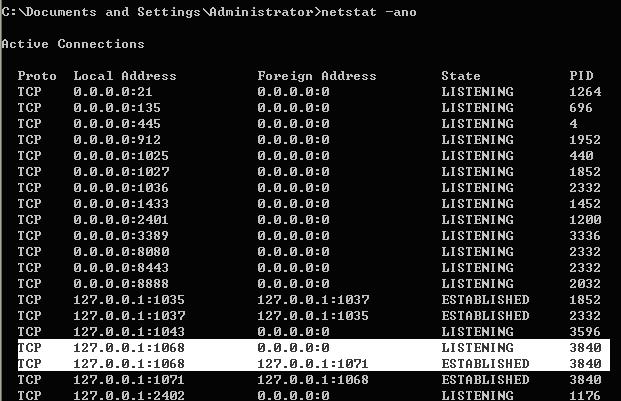














 519
519

 被折叠的 条评论
为什么被折叠?
被折叠的 条评论
为什么被折叠?








